Comment faire une capture d’écran sur ton Galaxy Xcover Pro ?

Rien de plus facile que de faire une capture d’écran avec ton Galaxy XCover Pro. Tu peux le faire avec une seule main ou avec des gants.
Pour effectuer une capture d’écran, suis les étapes suivantes :
Remarque : Si tu maintiens ces deux touches enfoncées trop longtemps, tu éteins appareil.

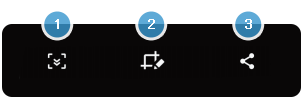
- Cette option te permet de capturer simultanément le contenu affiché sur l’écran et celui « invisible », comme une page Web, par exemple, sur laquelle il faudra balayer l’écran vers le bas. Lorsque tu touches cette icône, l’écran se déroule automatiquement vers le bas afin de capturer tout le contenu d’une capture d’écran « allongée ».
- Cette option te permet d'écrire ou de dessiner sur la capture d'écran ou d'en découper une partie. Le recadrage sera enregistré dans la Galerie en tant que nouvelle photo.
- Pour partager la capture d'écran avec tes contacts.
Remarque : Si les options ne sont pas visibles à l’écran, va dans « Paramètres », puis dans « Fonctions avancées » et sélectionne « Captures d’écran et enregistreur d’écran ». Enfin, active « Barre d’outils de capture d’écran ».
Pour plus d’informations sur ton Galaxy XCover Pro, n’hésite pas à te rendre sur le site internet Samsung Suisse destiné aux professionnels.
As-tu trouvé ces informations utiles ?
Merci d'avoir partagé votre avis avec nous!
Veuillez svp répondre à toutes les questions.


